WX 030 Lautsprecher mit der Yamaha Musiccast App verbinden

Manchmal sind die Kleinsten, die härtesten Nüsse. Das gilt nicht nur für Kinder sondern auch für Yamahas Kombi aus Bluetooth- und WLAN-Lautsprecher mit Internetradio. Die WX 030 wehren sich definitv gegen die Musiccast Anbindung. Das Hauptproblem ist ein veralteter Softwarestand, den es zuerst zu beheben gilt. Mein Tipp: Einzeln updaten, ehe Sie mit der Musiccast Installation an sich beginnen. Tun Sie sich den Gefallen und stöpseln Sie die WX 30 per LAN-Kabel an dem Router an, mit dem Ihr Smartdevice per WLAN verbunden ist. Starten Sie die Musiccast App, gehen Sie auf "Einrichten" und folgen Sie den Installationsanleitungen auf dem Bildschirm. Nach erfolgter Installation sollte der WX 030 Lautsprecher als ein Raum in Ihrer Musiccast App aufscheinen. Drücken Sie etwas länger auf das Raumfoto, bis die Anzeige "Raumeinstellungen" zu sehen ist. Diese anwählen und dort zum Punkt "Firmware" gehen. Hier sollte ein Firmwareupdate angeboten werden. Dieses ausführen, ein wenig warten, dann unter "Raumeinstellungen" auf "Raum löschen" gehen. Die App ganz schließen (Android über Taskmanager, IOS auswischen) und wieder starten. Jetzt Ihre Musiccast Komponenten der Installationsreihenfolge nach (LAN vor WLAN) anmelden.
Die Netzwerkeinstellungen der WX 030 vor der Anmeldung unbedingt resetten:
Gerät ausschalten (in der Bediennungsanleitung von Yamaha heißt dieser Zustand Bereitschaftsmodus - nicht täuschen lassen). Eigentlich sollte dann keine der drei LEDs leuchten, falls doch eine anbleibt - egal, geht trotzdem. Dann die beiden Lautstärketasten gleichzeitig für 5 Sekunden drücken. Jetzt sollten alle drei LEDs aktiv sein. Innerhalb von 5 Sekunden die "Einschalt"-Taste für 3 Sekunden drücken. Die 3 LEDs blinken zur Bestätigung. Das setzt die Netzwerkeinstellungen zurück. Bei Ausstellungsstücken grundsätzlich vor jedem Anmeldeversuch an die Musiccast App resetten.
Erst nach dem Netzwerk-Reset versuchen, die WX 030 an der App anzumelden.
Merke: Die Dinger speichern jeden LAN- oder WLAN-Kontakt und erwarten dann eine absolut identische Netzwerkanbindung an genau das gehabte Netz. Dazu zählt auch das erste Updaten, das die WX 030 auf eine LAN-Anbindung prägt. Also - resetten, resetten, resetten!!! Falls die Yamaha WX 30 erst im "wireless" Modus angemeldet war und auch nach einem Netzwerkreset nicht auf "Extend" umschaltet, kann man mit einer aufgebogenen Büroklammer den Knopf im Loch am Boden des Lautsprechers drücken, die Netzwerkeinstellungen wieder resetten, die App neu auf machen und dann die WX 030 an der Musiccast App anmelden. Hat zuletzt regelmäßig funktioniert.
Ist die WX 030 das erste anzumeldende Gerät, gehen Sie in der Musiccast App auf "Einrichten" und folgen Sie den Bildschirmanleitungen. Wenn nicht, in der App oben rechts auf das kleine Rädchen tippen (=Einstellungen), und "Neues Gerät hinzufügen" wählen, den Rest erklärt der Bildschirm.
Die Anleitung, ein Stereopaar mit 2 Yamaha WX 30 einzurichten finden Sie hier.
Hier noch mal ausführlich mögliche Einstellungen der WX 030, wie sie Yamaha selber beschreibt:
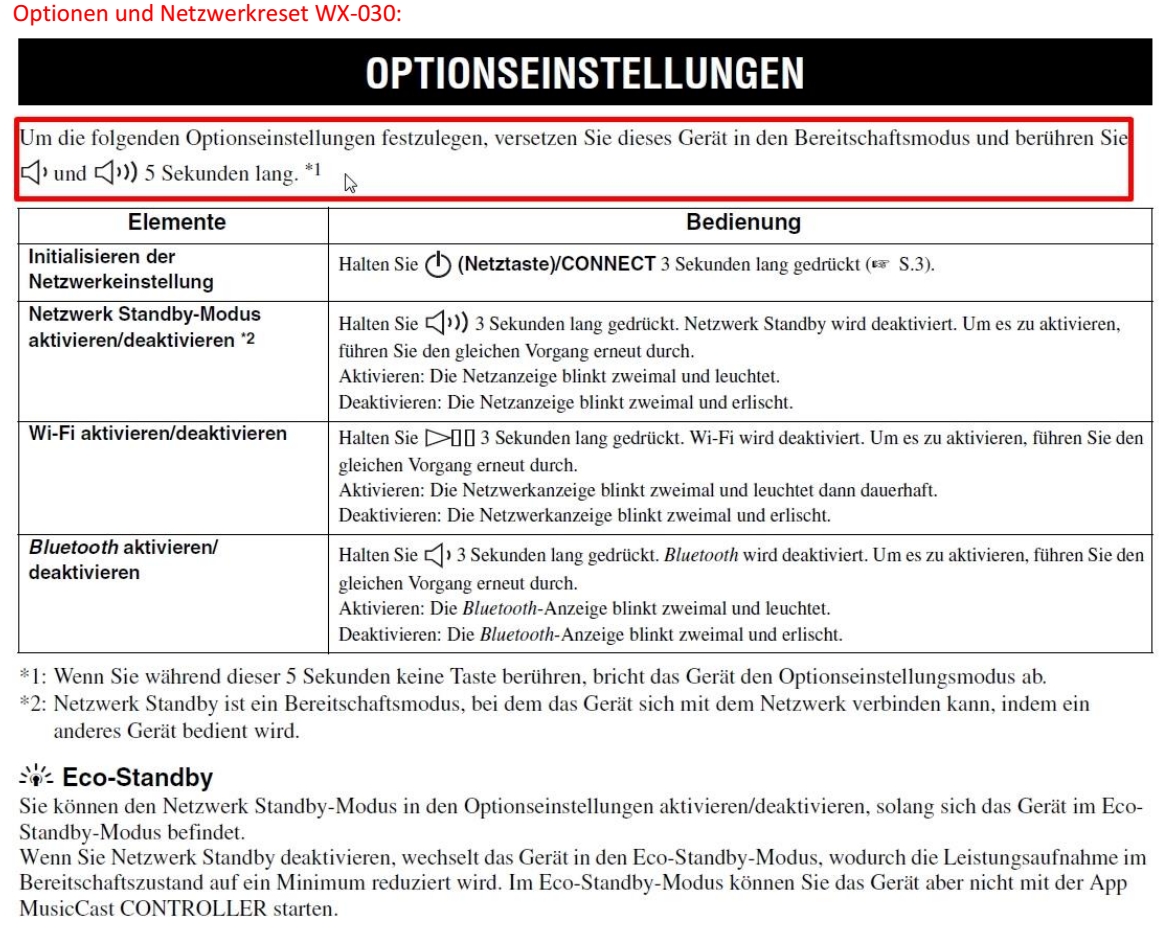
Klangtuning:
In Gesprächen über den Klang des WX 030, den übrigens die meisten gut finden, ist mir aufgefallen, dass alle, die Kritik daran äußerten, es fertig gebracht haben, den WX 030 auf eine resonierende (mitschwingende) Unterlage zu stellen, ohne die mitgelieferten Klebepads darunter zu befestigen - das ist deppert, das scheppert. Also unbedingt die kleinen viereckigen selbstklebenden Füßchen unter den Lautsprecher machen. Alternativ gerne Sobotane Dämpfer oder die Moongel Damper Pads, das bringt gerade bei simplen Geräten oft mehr, als bei High-endigen.
